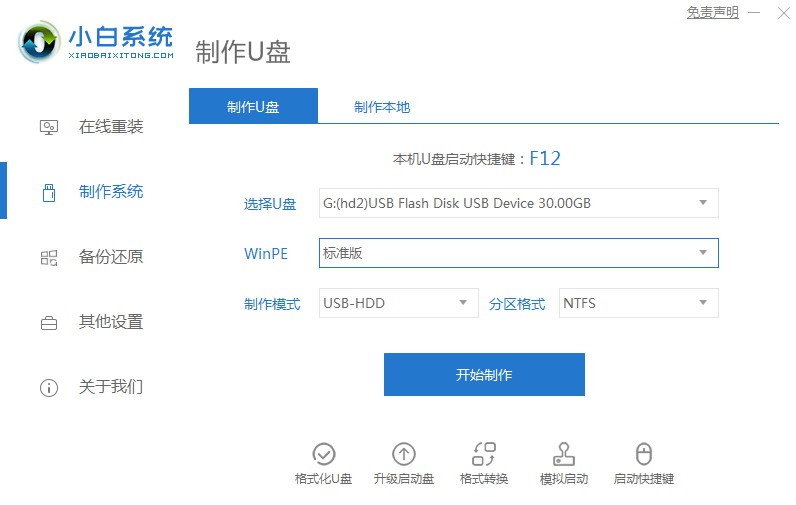
我们都知道通过u盘来重装系统时要先做一个u盘启动盘方可实现,不过很多人觉得太麻烦又放弃了,其实我们可以使用工具来制作启动盘,下面就和大家分享一下这个方法吧。
1、打开下载安装好的小白一键重装系统工具,准备一个 8GB 以上的空白 U 盘,然后选择制作系统功能开始制作启动 U 盘。
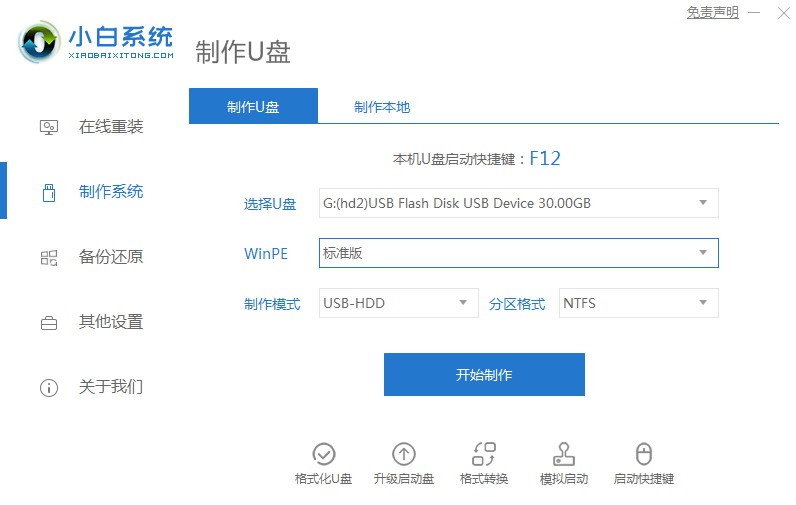
2、在制作系统列表中选择您想安装的操作系统,然后点击开始制作。
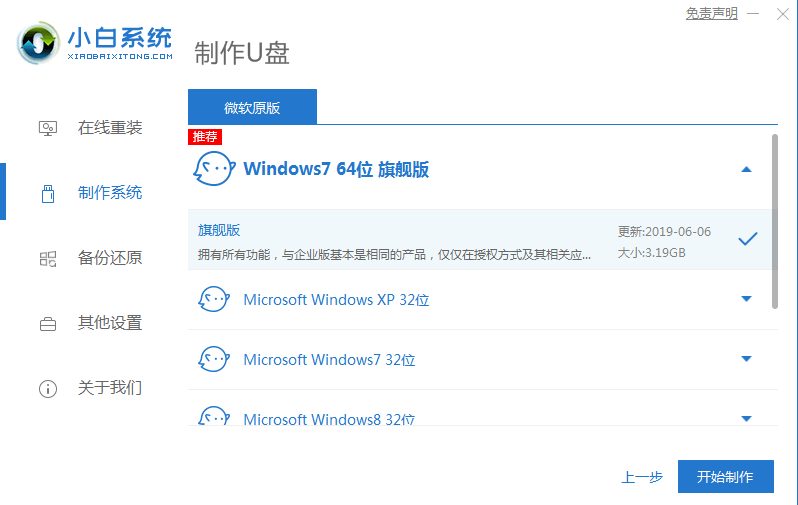
3、备份好u盘重要资料后,选择确定格式化u盘。

4、当下载完系统之后,将会自动制作U盘启动以及将下载系统和备份的资料导入到U盘里面,在此期间大家耐心等候。
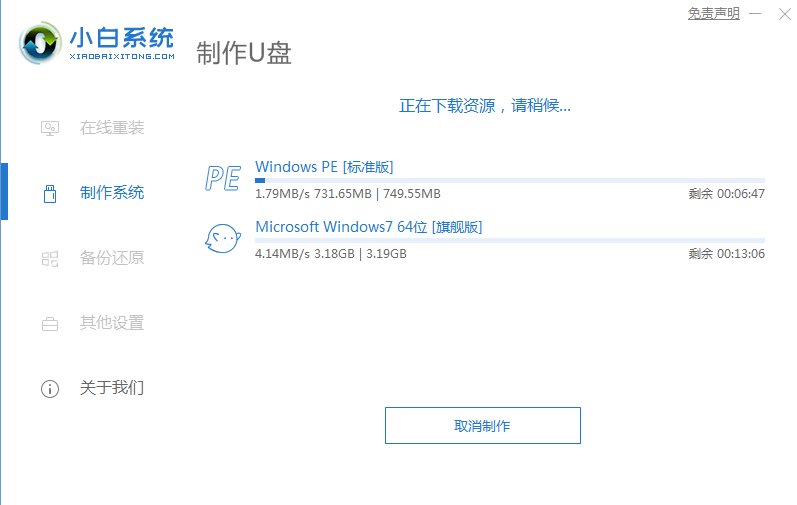
5、提示U盘已经制作完成后,可先预览下电脑启动快捷键,然后拔出u盘。(温馨提示 如果出现制作失败,请重新制作失败的U盘)。
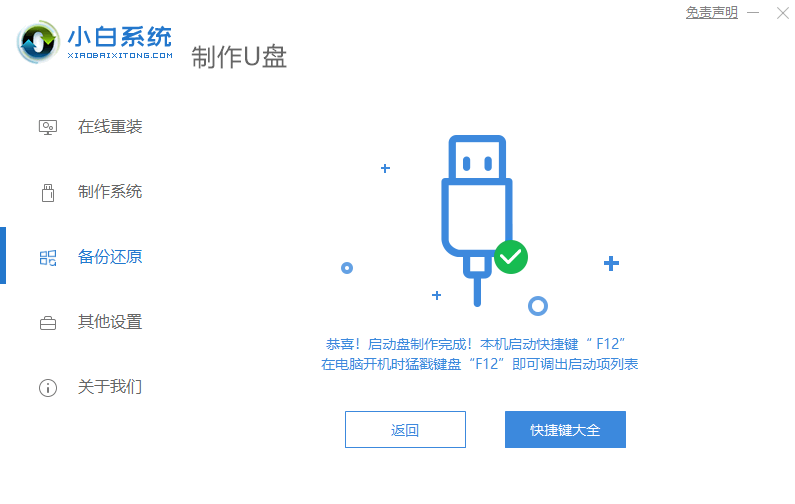
6、后面将u盘启动盘插入电脑中,进入u盘启动界面后进入pe,即可进行电脑的修复或者重装系统等操作。
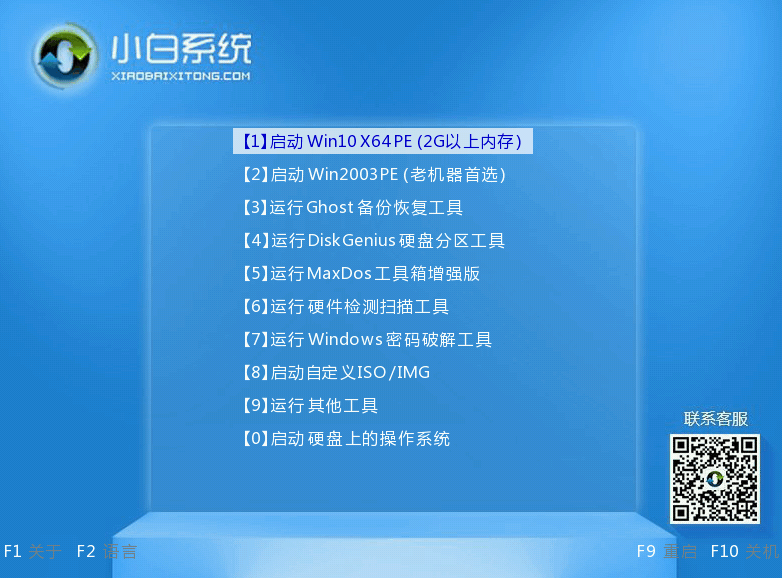
以上就是和大家分享的u盘启动盘制作软件制作教程了,希望对大家有帮助。






 粤公网安备 44130202001059号
粤公网安备 44130202001059号